- 一體成型影片編輯器,可透過裁切、旋轉、修剪、合併 HDR 剪輯、消除 HDR 影片噪音、為 HDR 影片添加 3D 效果等來編輯 HDR 影片。
- 支援將 HDR 視訊無損轉碼為 200 多種視訊格式。
- 支援將輸出 HDR 視訊品質調整為全 1080p 和 4K。
- 特殊的 MV 功能可自訂具有豐富多彩主題的 HDR 影片。
- 特殊拼貼功能提供 40 多個模板,可將 HDR 剪輯合併為一個有趣的影片。
關於 HDR 視頻編輯的一切 - 高動態範圍視頻
近年來,我們見證了多種影像技術一一出現。 4K、8K、HDR 等已經大幅改變了串流媒體領域以及用戶觀看影片內容或消費的方式。其中,HDR影片是一種特殊的顯示技術,以其出色的清晰度和鮮豔的色彩而聞名。為用戶呈現最接近現實世界的影片內容。
但很少人知道什麼是 HDR 影片。 HDR是怎麼來的?最重要的是,如何使用我們的電腦或智慧型手機編輯 HDR 影片?別擔心,如果您有這樣的困惑,那麼您來對地方了。我們將全面介紹HDR影片並向您展示操作步驟 編輯 HDR 影片 使用不同的工具。關注我們,閱讀更多內容!
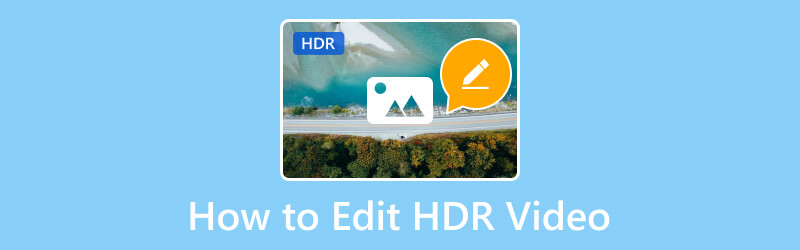
第 1 部分. HDR 視訊意義
HDR視訊代表高動態範圍,能夠擴大視訊顯示的亮度範圍。與 HDR 影像類似,HDR 影片可以顯示亮部和暗部的更多細節。因為他們同時處理一張圖像並曝光三到四次。然後,該過程將這些影像疊加在一起,以獲得拍攝對象的最準確的圖片。 HDR影片帶來更豐富的色彩和更逼真的細節,讓畫面更接近我們眼中所看到的。比起4K畫質,HDR更加自然、感人。您可以將 HDR 影片視為純粹的濾鏡。
對於HDR影片的後製來說,需要更重的調色和處理。
更重要的是,HDR影片拍攝可以透過雙鏡頭或兩台不同曝光的HDR相機來完成。另外,拍攝過程應該盡量順利。
但HDR影片的拍攝、剪輯、播放成本遠高於傳統SDR視頻,且影片顯示效果較差。那麼,有沒有什麼方法可以輕鬆編輯具有原始 HDR 品質輸出的 HDR 影片呢?
第 2 部分:如何編輯 HDR 視頻
根據第 1 部分的情況,有一些可行的方法可以在 Windows、macOS、iOS 和 Android 裝置上編輯 HDR 影片。繼續閱讀。
最好的 HDR 影片編輯器:Vidmore Video Converter
針對HDR不相容大部分平台的問題, Vidmore視頻轉換 不會讓你一直陷在其中。這個令人難以置信的視訊轉換器程式可以將您的 HDR 影片轉碼為更常見的格式,同時保持 HDR 品質。您可以使用各種播放器或編輯軟體播放或編輯轉換後的 HDR 影片。同時,Vidmore Video Converter具有內建的影片編輯器,可讓您進行多種內部編輯,例如修剪、裁剪、調整效果、添加濾鏡、添加和刪除浮水印、調整視訊音量等。輸出的 HDR 影片可以完全根據您的想像力進行客製化。然後,您的 HDR 影片可以上傳到 YouTube、Facebook、Vimeo 等各種平台。
讓我們深入了解編輯 HDR 影片的說明。
步驟1。 點擊其官方網站的下載按鈕,免費取得 Vidmore Video Converter。
第2步。 安裝後,啟動軟體。點擊加號以新增 HDR 影片。
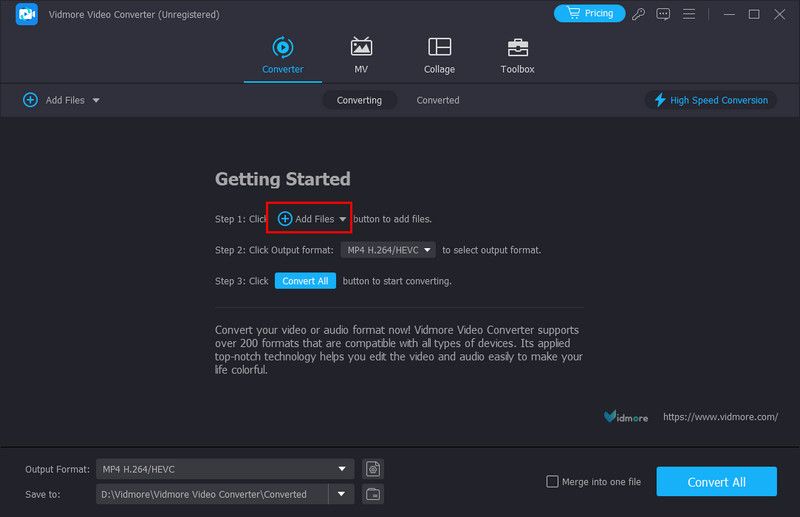
第三步 點擊編輯星號,進入編輯窗口,在這裡可以進行各種自訂操作。
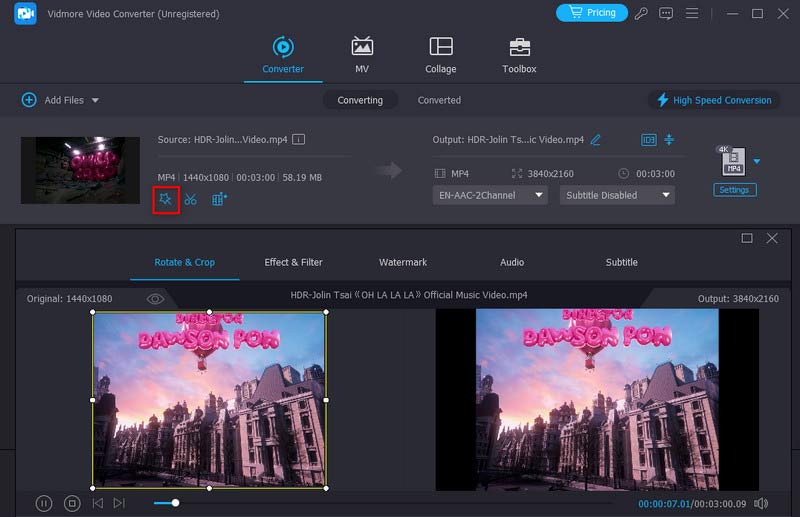
第四步。 點擊“輸出格式”的倒三角形並選擇“視訊”部分。您可以為輸出 HDR 視訊選擇格式和品質選項。
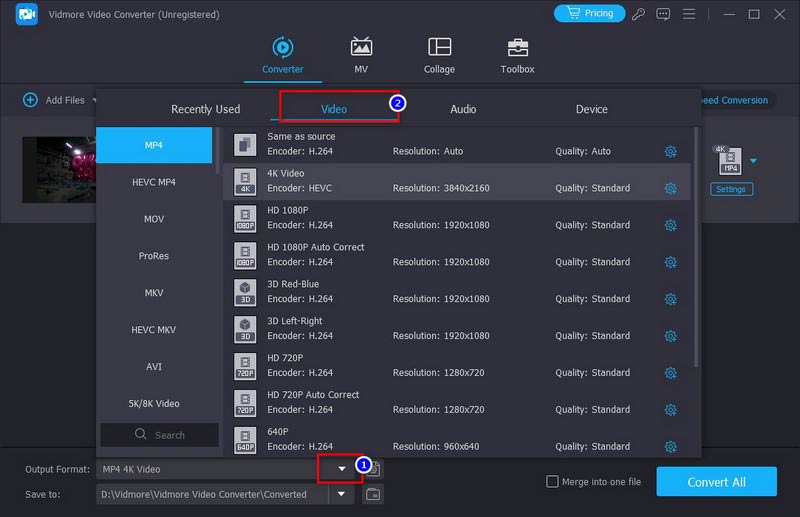
第五步 最後,點擊「全部轉換」按鈕即可完成 HDR 影片編輯。
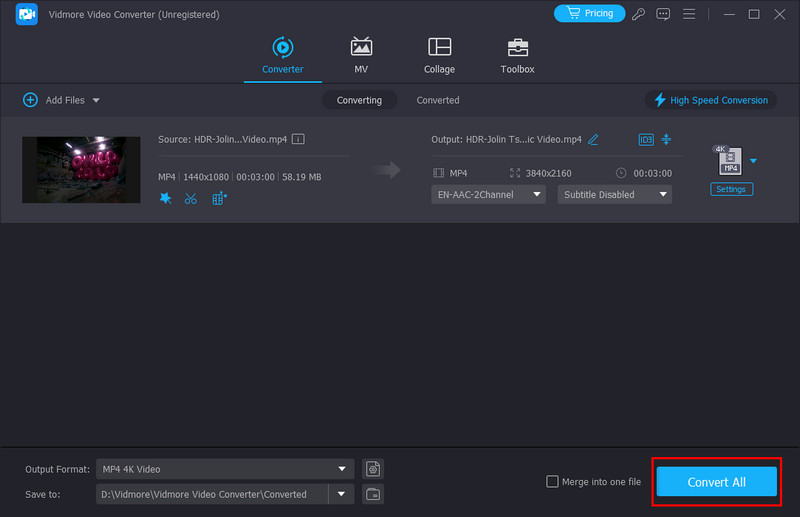
建立和匯出 HDR 影片:Premiere Pro
目前,Adobe Premiere Pro 本身不支援編輯 HDR 素材。但 Premiere 允許用戶透過使用 Rec2100 HLG 色彩空間以本機方式在 HLG HDR 格式下運作。 HLG 由 BBC 開發,將 SDR 和 HDR 色彩空間捆綁到一個資訊流中。操作非常複雜,對Adobe使用技巧要求較高。
步驟1。 將 Premiere 設定為 I/O 模式:前往 Premiere Pro > 首選項 > 播放。點選 I/O 旁邊的設定。
第2步。 向下移動找到 Lumetri Scopes 面板並選擇自動。
第三步 匯入 HDR 內容:檔案 > 匯入。然後,您可以透過旋轉、修剪、裁剪等方式對 HDR 影片進行編輯, 刪除標誌界面上的 等。
第四步。 編輯完成後,匯出 HDR 影片:檔案 > 匯出 > 媒體。您也可以在匯出設定中選擇輸出格式。
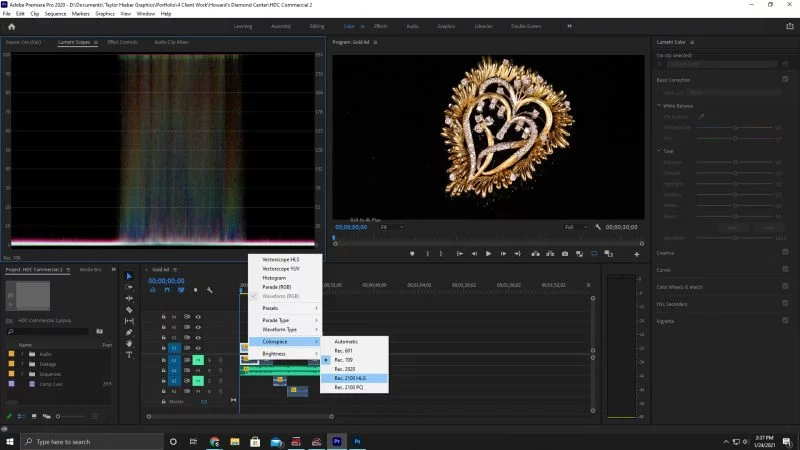
在 iPhone 上編輯 HDR 視頻
首先,我們應該知道 iPhone 本身支援拍攝 HDR 影片。然後,一些蘋果自研的應用程式可以編輯iPhone拍攝的HDR影片。例如,Clips 和 iMovie。我們以 Clips 為例,向您展示如何在 iPhone 上編輯 HDR 影片。
步驟1。 在 iPhone 上啟用 HDR 功能:設定 > 相機 > 錄製影片 > HDR 影片。
第2步。 從 App Store 下載剪輯。啟動它。
第三步 長按粉紅色標籤開始錄製 HDR 影片。
第四步。 錄製完成後,會自動進入編輯介面。您可以在此修剪 HDR 影片、新增效果以及分割 HDR 影片。
第五步 點擊分享右下角的圖標,將其儲存到您的iPhone上。
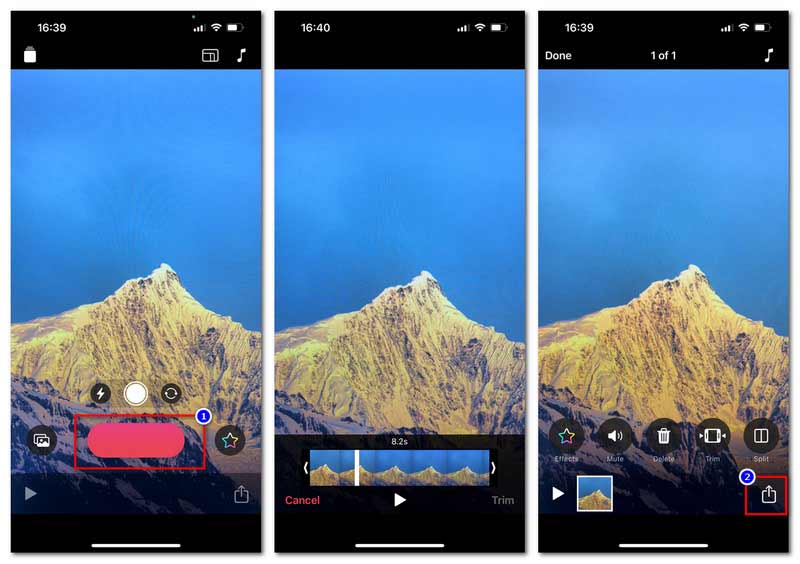
在 Android 上進行 HDR 影片編輯
與 iPhone 類似,Android 裝置也有一些用於編輯 HDR 影片的應用程式。 Vid.Fun 是一種方便、有效率的工具。
步驟1。 從 Google Play 下載 Vid.Fun。
第2步。 開啟應用程式並點擊開始編輯以匯入 HDR 檔案。
第三步 當前往編輯介面時,您可以進行 HDR 編輯,例如修剪、裁剪、調整音訊、新增文字等。
第四步。 完成所有編輯後,點擊“匯出”以儲存編輯後的 HDR 影片。
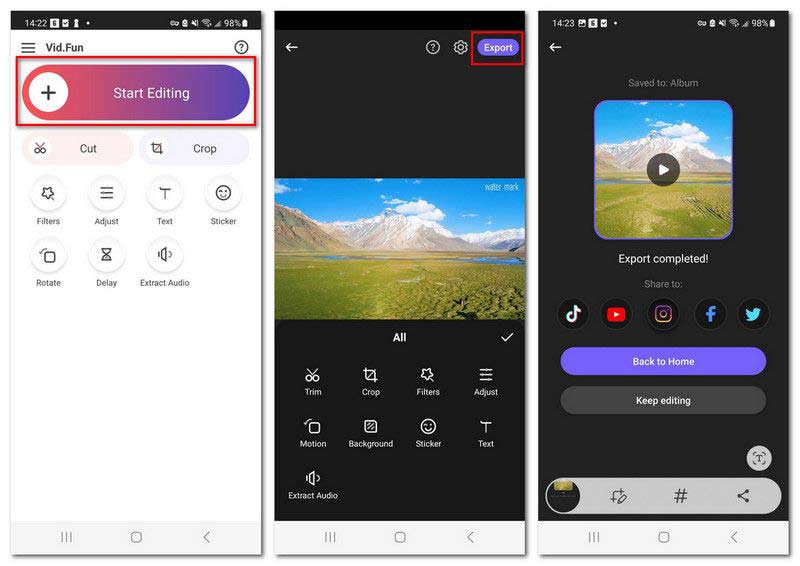
不過,這些手機應用程式可以方便地編輯 HDR 影片。通常,這些應用程式只有基本的編輯工具。同時,它們大多支援手機本身拍攝的HDR影片。
第 3 部分:如何關閉已拍攝影片的 HDR
正如我們之前提到的,HDR 影片並不與所有平台相容。因此,您可能希望將其轉換為非 HDR 效果以進行常見的播放和編輯。當涉及視訊轉換時,您可能熟悉 Handbrake。它通常用於翻錄 DVD/藍光和 壓縮視頻。以下是關閉 Handbrake 拍攝的影片上的 HDR 濾鏡的解決方案。
步驟1。 從其官方網站下載 Handbrake。該程式是免費且開源的。
第2步。 在桌面上啟動 Handbrake,然後按一下「檔案」匯入 HDR 影片。
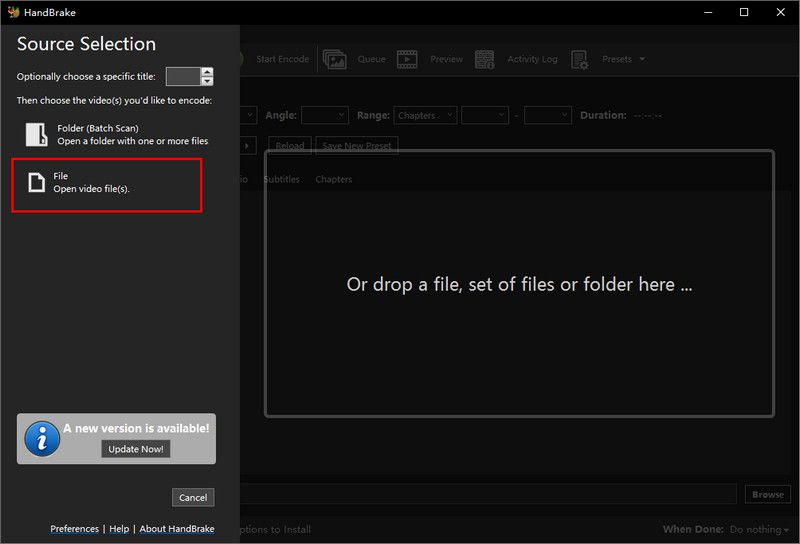
第三步 按一下“預設”的矩形以選擇“生產”。選擇生產標準。
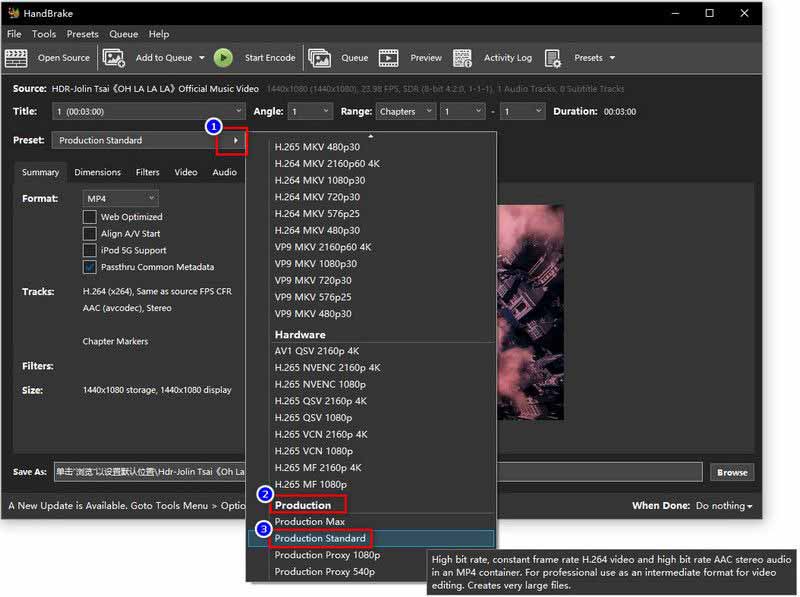
第四步。 設定輸出格式和儲存目的地。然後,按一下「開始編碼」將 HDR 影片製作為普通 SDR 影片。
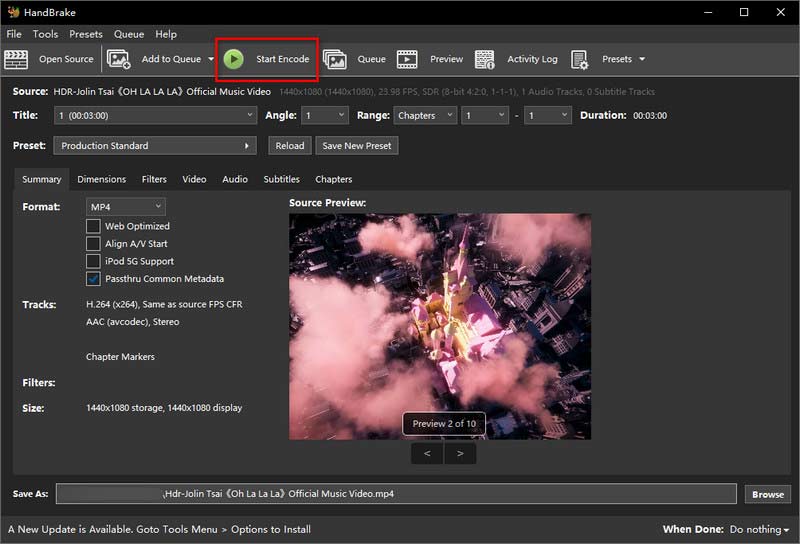
第 4 部分. HDR 影片常見問題解答
如何在 iPhone 上將 HDR 影片轉換為一般影片?
從 App Store 尋找影片轉換應用程式。啟動它並將 HDR 影片匯入到應用程式中。然後,按照說明將 HDR 轉換為普通 SDR 影片。
iPhone 上無法播放 HDR 影片時該怎麼辦?
檢查HDR視訊是否損壞。然後,您可以嘗試更新iOS,關閉自動亮度,或尋找視訊轉換工具(例如 維德莫爾視訊轉換器)將其轉換為更相容 iPhone 的影片。
為什麼要拍攝 HDR 影片?
因為它可以捕捉更寬的動態範圍,這會讓影片色彩更加鮮豔,更接近真實世界的視覺。然而,這種視訊效果佔用大量儲存空間,並且與大多數播放器或平台不相容。
結論
在這篇文章中,我們從各個方面介紹了HDR影片的概念。它是一種色彩豐富且高度動態的視訊效果,但並非適用於所有播放器和平台。因此,我們列出了五種工具來幫助您編輯 HDR 影片並輕鬆關閉 HDR 效果。其中,Vidmore視訊轉換器可以 編輯 HDR 影片 具有無損品質和出色的編輯功能。不要猶豫,立即下載並嘗試!


